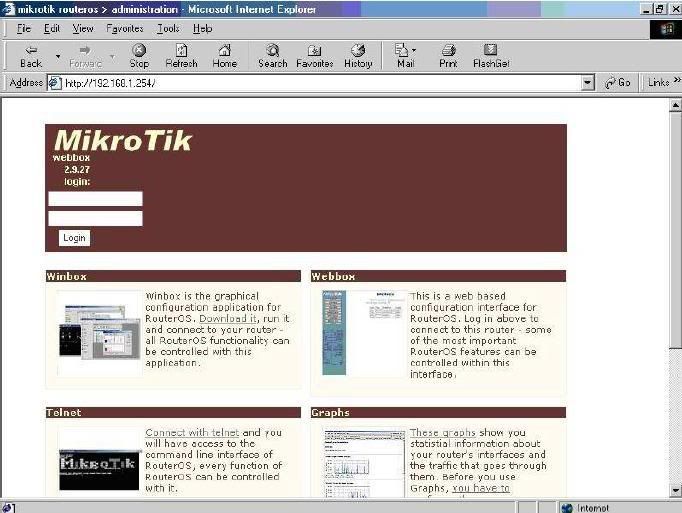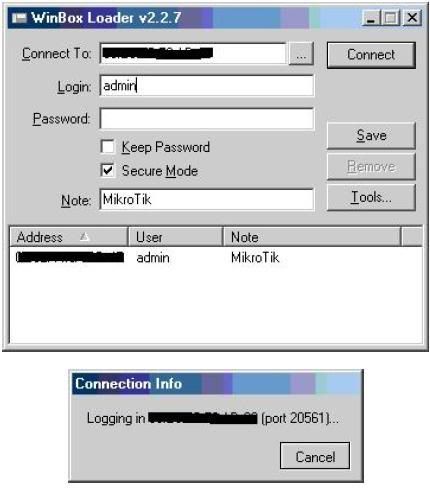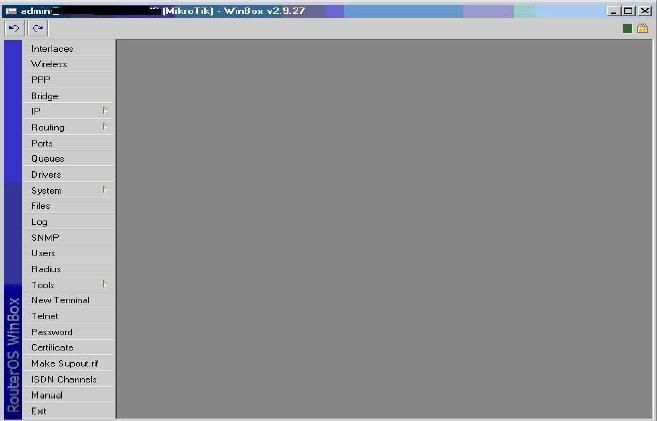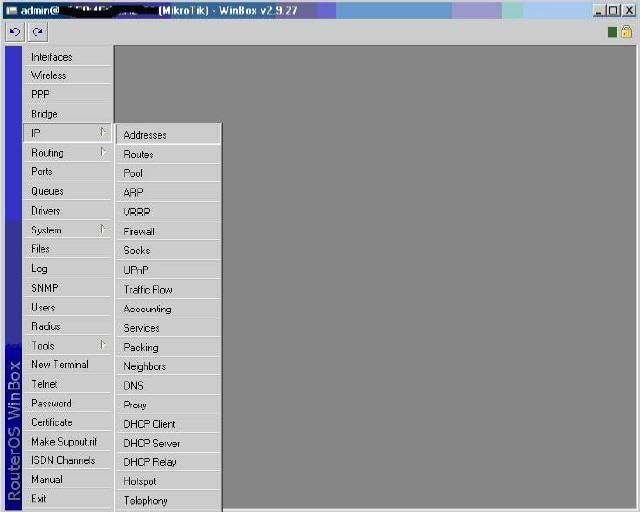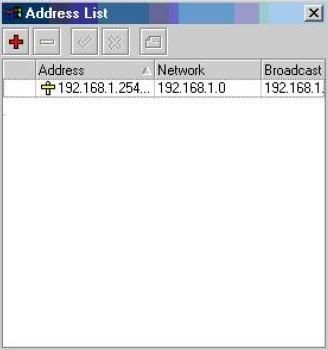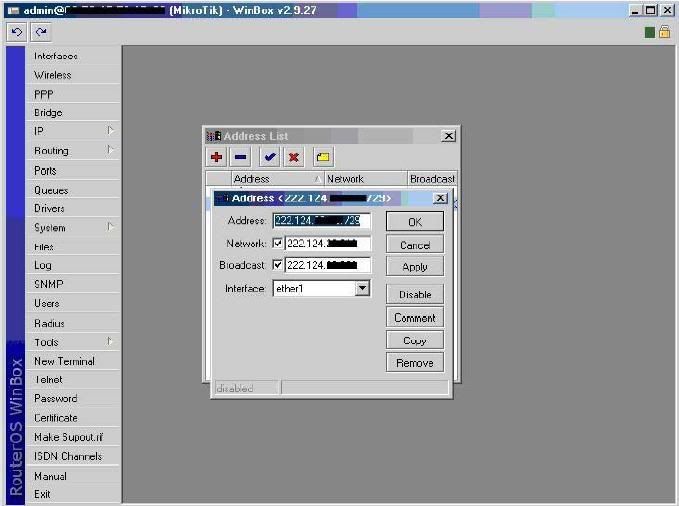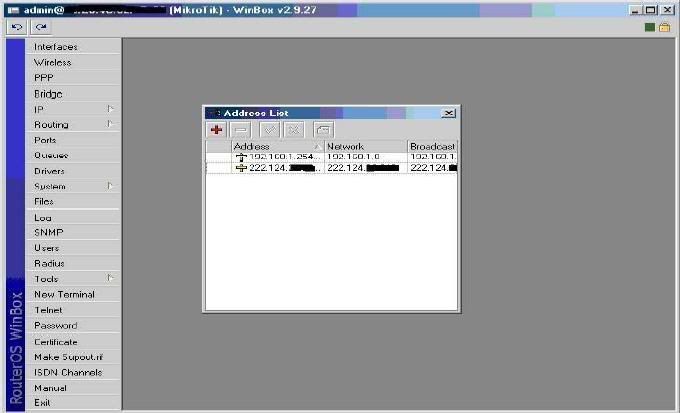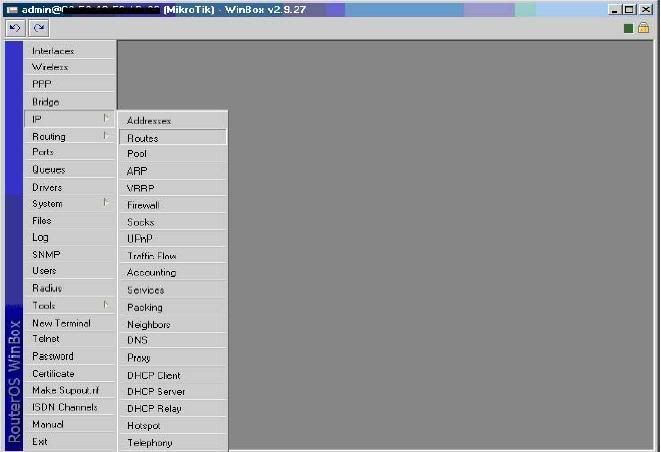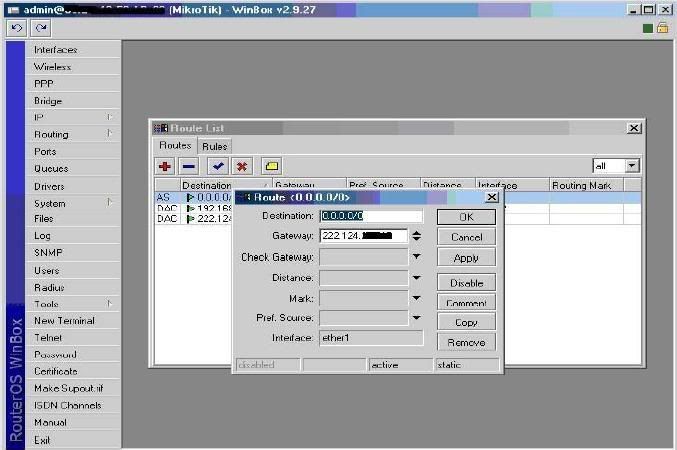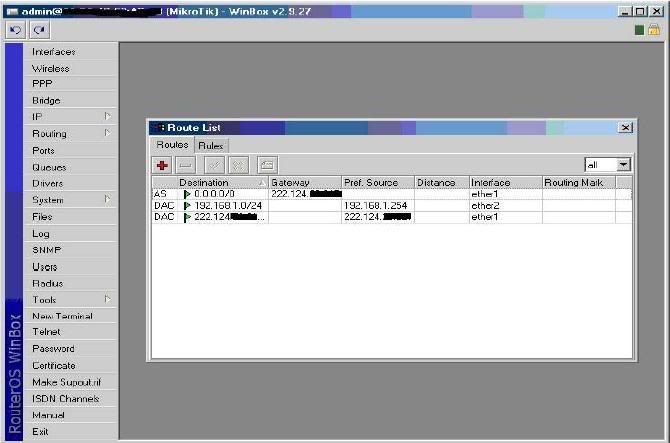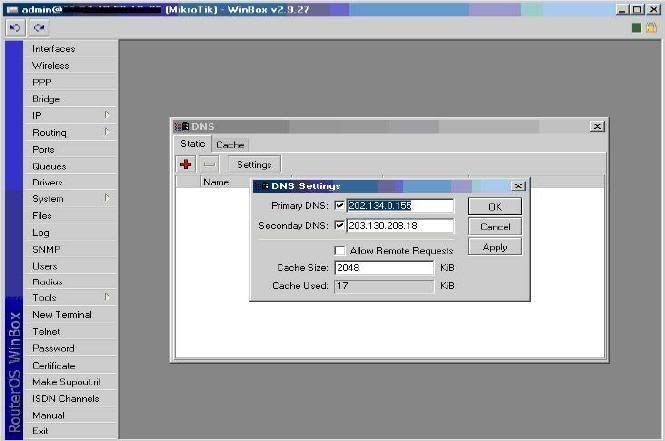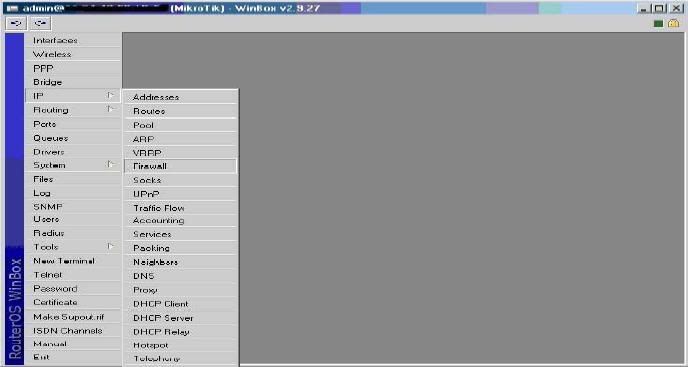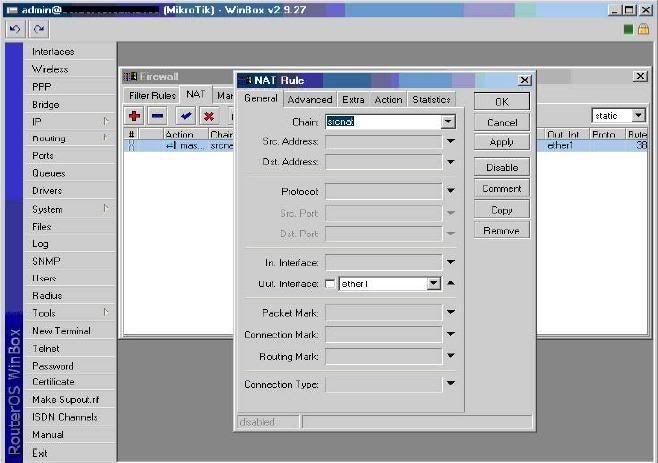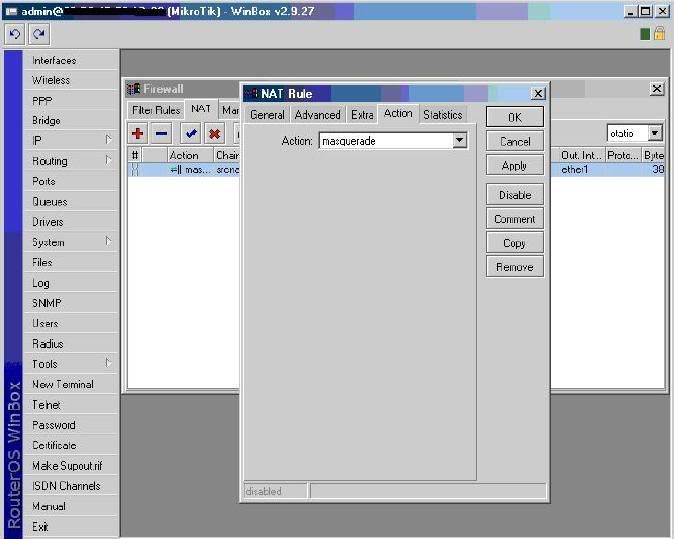Setting Email Yahoo.com
Setingan Email ini berlaku untuk HP SE (Sony Ericsson) berikut
K550, K610, K618, K770, K790, K800, S500, V630, W580, W610, W660, W710, W830, W830, W850, W880, W888, Z610, Z710
K550i, K610i, K618i, K770i, K790i, K800i, K810i, S500i, V630i, W580i, W610i, W660i, W710i, W830i, W830i, W850i, W880i, W888i, Z610i, Z710i
Kalau HPnya masih pakai bahasa Indonesia, ubah dulu ke English, biar nggak bingung.
Kita mulaii…..
* Dari Menu > Messaging > Email > Settings
* Buat Account dengan memilih New Account
* beri nama Yahoocom (atau sesuka anda)
* Setelah OK, lanjutkan dengan mengisi data-data di bawah ini
* Setup Instructions - biarkan saja (tidak dirubah)
* Account name - Yahoocom
* Email Alert - Message Alert 1 (pilih yang anda suka)
* Connect Using - pilih sesuai kartu yang sedang dipaki gprsnya (misal indosatgprs, XL-GPRS, AXIS atau simpati dsb)
* Email Address - isikan alamat email secara penuh misal fulan@yahoo.com
* Connection Type - IMAP4
* Incoming server - imap.n.mail.yahoo.com
* Username - isikan alamat email dengan lengkap misal fulan@yahoo.com
* Password - isikan password email anda
* Outgoing server - smtp.mobile.mail.yahoo.com
* Advanced settings
* Your name - isi dengan nama anda misal Fulan
* Signature - biasanya sudah ada dari Sony ericsson atau anda isi dengan signature anda atau dikosongkan pun tak apa-apa
* Download S&R - Subjects only
* Check Interval - anda bisa pilih sesuai kebutuhan anda apakah mau check email setiap 5 menit, 30 menit dan seterusnya atau bahkan di off (check email dengan manual)
* Push email (biasanya tidak aktif, biarkan saja)
* Allow connection - Home Network
* Copy outgoing - off
* Encryption
* Incoming server - No encryption
* Outgoing server - No encryption
* Outgoing username - isikan alamat email secara penuh misal fulan@yahoo.com
* Outgoing password - isikan password emailnya
* Incoming port - 143
* Outgoing port - 25
Selesai
Setting Email Yahoo.co.id
Langkah-langkahnya :
1. Masuk Messaging - Email - Setting - Account Setting - New Account - Beri nama ‘Mail Yahoo’ - kemudian isi:
2. Email Addres: contoh@yahoo.co.id (Alamat Email Anda)
3. Connect Using: sesuai dengan nama koneksitas gprs Anda
4. Connection Type: pop3
5. Incoming server: pop.mail.yahoo.co.id
6. Username: contoh
7. Password: Isi password email Anda
8. Download: Header only
9. Check Interval: Off
10. Outgoing Server: smtp.mail.yahoo.co.id
11. Username: contoh
12. Password: Isi password Anda
13. Allow Connection: Home
14. Your Name: Isi nama Anda
15. Signature: Masukkan signature Anda
16. Copy Outgoing: Off
17. Encryrption: Incoming dan Outgoing pilih no encryption (bila ingin menggunakan secure connection pilih ssl, tp harus menginstal sertifikat dahulu)
18. Incoming port: 110 (jika pilih ssl: 995)
19. Outgoing: 25 (jika pilih ssl: 465)
Setting Email Gmail.com
Langkah-langkahnya sebagai berikut :
1. Masuk messaging - email - setting - account setting - new account - beri nama ‘Gmail’ - kemudian isi:
2. Email Addres:contoh@gmail.com (Alamat Email Anda)
3. Connect Using: sesuai dengan nama koneksitas gprs Anda
4. Connection Type: pop3
5. Incoming server: pop.gmail.com
6. Username: contoh@gmail.com (Isi lengkap dengan @gmail.com juga)
7. Password: Isi password email Anda
8. Download: Header only
9. Check Interval: Off
10. Outgoing Server: smtp.gmail.com
11. Username: contoh@gmail.com (Isi lengkap dengan @gmail.com juga)
12. Password: Isi password Anda
13. Allow Connection: Home
14. Your Name: Isi nama anda
15. Signature: Masukkan signature Anda
16. Copy Outgoing: Off
17. Encryrption: Incoming dan Outgoing pilih ssl
18. Incoming port: 995
19. Outgoing: 465
Jangan lupa untuk mengaktifkan fitur pop3 di yahoo.co.id ataupun gmail.
Untuk Gmail agar bisa kirim email (tidak hanya menerima) membutuhkan sertifikat, pembahasan sertifikatnya ada disini.(Terimakasih buat mas Setiadi atas masukannya)
Untuk yahoo.co.id yang menampilkan ’sertifikat server tsl/ssl tidak tersedia’ dapat menginstall sertifikat seperti pada gmail.
Bagi para pencinta NOKIA kalo mau setting E-mail juga klik aja dibawah ini
http://j3n1s3t14w4n.blogspot.com/2009/03/setting-e-mail-untuk-handphone-nokia.html
»» Baca Selengkapnya
Setingan Email ini berlaku untuk HP SE (Sony Ericsson) berikut
K550, K610, K618, K770, K790, K800, S500, V630, W580, W610, W660, W710, W830, W830, W850, W880, W888, Z610, Z710
K550i, K610i, K618i, K770i, K790i, K800i, K810i, S500i, V630i, W580i, W610i, W660i, W710i, W830i, W830i, W850i, W880i, W888i, Z610i, Z710i
Kalau HPnya masih pakai bahasa Indonesia, ubah dulu ke English, biar nggak bingung.
Kita mulaii…..
* Dari Menu > Messaging > Email > Settings
* Buat Account dengan memilih New Account
* beri nama Yahoocom (atau sesuka anda)
* Setelah OK, lanjutkan dengan mengisi data-data di bawah ini
* Setup Instructions - biarkan saja (tidak dirubah)
* Account name - Yahoocom
* Email Alert - Message Alert 1 (pilih yang anda suka)
* Connect Using - pilih sesuai kartu yang sedang dipaki gprsnya (misal indosatgprs, XL-GPRS, AXIS atau simpati dsb)
* Email Address - isikan alamat email secara penuh misal fulan@yahoo.com
* Connection Type - IMAP4
* Incoming server - imap.n.mail.yahoo.com
* Username - isikan alamat email dengan lengkap misal fulan@yahoo.com
* Password - isikan password email anda
* Outgoing server - smtp.mobile.mail.yahoo.com
* Advanced settings
* Your name - isi dengan nama anda misal Fulan
* Signature - biasanya sudah ada dari Sony ericsson atau anda isi dengan signature anda atau dikosongkan pun tak apa-apa
* Download S&R - Subjects only
* Check Interval - anda bisa pilih sesuai kebutuhan anda apakah mau check email setiap 5 menit, 30 menit dan seterusnya atau bahkan di off (check email dengan manual)
* Push email (biasanya tidak aktif, biarkan saja)
* Allow connection - Home Network
* Copy outgoing - off
* Encryption
* Incoming server - No encryption
* Outgoing server - No encryption
* Outgoing username - isikan alamat email secara penuh misal fulan@yahoo.com
* Outgoing password - isikan password emailnya
* Incoming port - 143
* Outgoing port - 25
Selesai
Setting Email Yahoo.co.id
Langkah-langkahnya :
1. Masuk Messaging - Email - Setting - Account Setting - New Account - Beri nama ‘Mail Yahoo’ - kemudian isi:
2. Email Addres: contoh@yahoo.co.id (Alamat Email Anda)
3. Connect Using: sesuai dengan nama koneksitas gprs Anda
4. Connection Type: pop3
5. Incoming server: pop.mail.yahoo.co.id
6. Username: contoh
7. Password: Isi password email Anda
8. Download: Header only
9. Check Interval: Off
10. Outgoing Server: smtp.mail.yahoo.co.id
11. Username: contoh
12. Password: Isi password Anda
13. Allow Connection: Home
14. Your Name: Isi nama Anda
15. Signature: Masukkan signature Anda
16. Copy Outgoing: Off
17. Encryrption: Incoming dan Outgoing pilih no encryption (bila ingin menggunakan secure connection pilih ssl, tp harus menginstal sertifikat dahulu)
18. Incoming port: 110 (jika pilih ssl: 995)
19. Outgoing: 25 (jika pilih ssl: 465)
Setting Email Gmail.com
Langkah-langkahnya sebagai berikut :
1. Masuk messaging - email - setting - account setting - new account - beri nama ‘Gmail’ - kemudian isi:
2. Email Addres:contoh@gmail.com (Alamat Email Anda)
3. Connect Using: sesuai dengan nama koneksitas gprs Anda
4. Connection Type: pop3
5. Incoming server: pop.gmail.com
6. Username: contoh@gmail.com (Isi lengkap dengan @gmail.com juga)
7. Password: Isi password email Anda
8. Download: Header only
9. Check Interval: Off
10. Outgoing Server: smtp.gmail.com
11. Username: contoh@gmail.com (Isi lengkap dengan @gmail.com juga)
12. Password: Isi password Anda
13. Allow Connection: Home
14. Your Name: Isi nama anda
15. Signature: Masukkan signature Anda
16. Copy Outgoing: Off
17. Encryrption: Incoming dan Outgoing pilih ssl
18. Incoming port: 995
19. Outgoing: 465
Jangan lupa untuk mengaktifkan fitur pop3 di yahoo.co.id ataupun gmail.
Untuk Gmail agar bisa kirim email (tidak hanya menerima) membutuhkan sertifikat, pembahasan sertifikatnya ada disini.(Terimakasih buat mas Setiadi atas masukannya)
Untuk yahoo.co.id yang menampilkan ’sertifikat server tsl/ssl tidak tersedia’ dapat menginstall sertifikat seperti pada gmail.
Bagi para pencinta NOKIA kalo mau setting E-mail juga klik aja dibawah ini
http://j3n1s3t14w4n.blogspot.com/2009/03/setting-e-mail-untuk-handphone-nokia.html